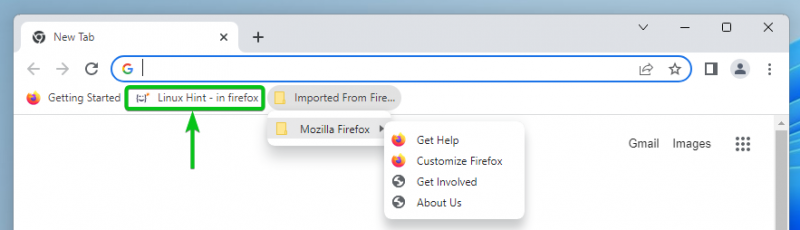Wenn Sie von einem anderen Webbrowser zu Google Chrome wechseln, sollten Sie die Favoriten/Lesezeichen von diesem Browser in Google Chrome importieren.
Google Chrome kann die Favoriten/Lesezeichen von anderen Browsern sehr einfach importieren.
Um die Favoriten/Lesezeichen in Google Chrome zu importieren, öffnen Sie Google Chrome und klicken Sie auf ⋮ > Lesezeichen > Lesezeichen und Einstellungen importieren… aus der oberen rechten Ecke von Google Chrome.
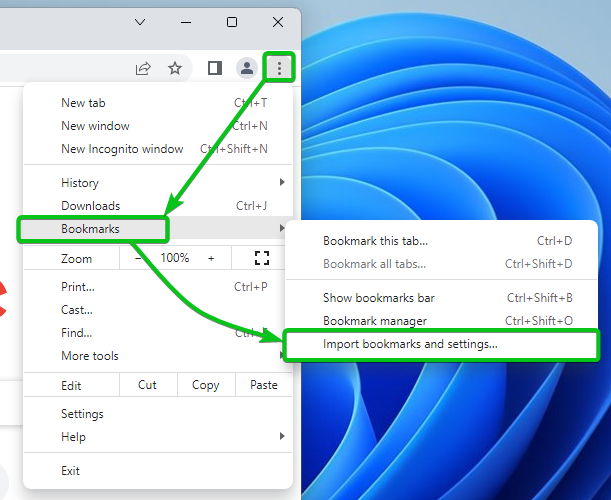
Die Lesezeichen und Einstellungen importieren Fenster angezeigt werden soll.
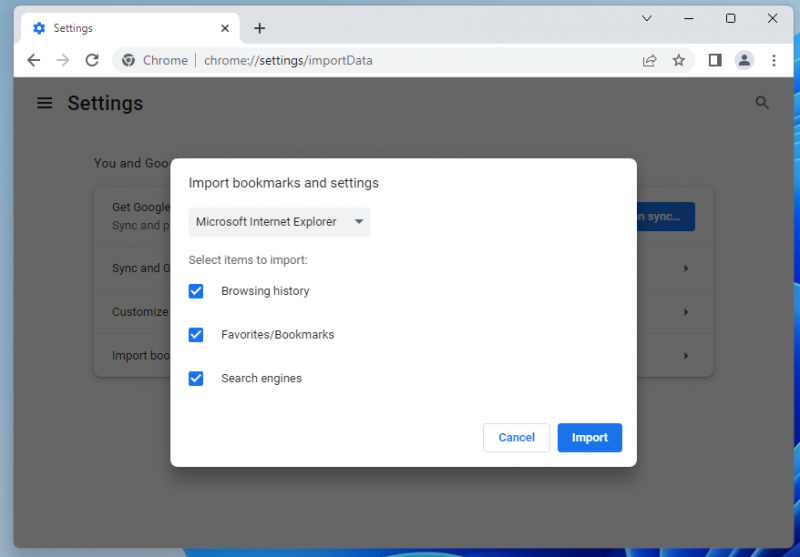
Wählen Sie aus dem Dropdown-Menü einen Webbrowser aus, aus dem Sie die Favoriten/Lesezeichen in Google Chrome importieren möchten. Im Dropdown-Menü finden Sie alle installierten Webbrowser Ihres Computers.
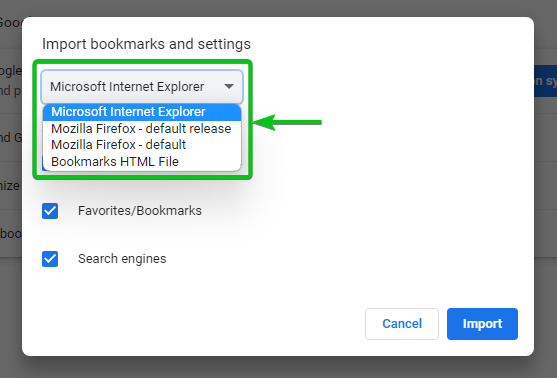
Von dem Wählen Sie die zu importierenden Elemente aus Wählen Sie im Abschnitt aus, was Sie in Google Chrome importieren möchten. Sie können mehrere Elemente auswählen, wenn Sie möchten.
Browser-Verlauf : Aktivieren Sie diese Option, wenn Sie den Browserverlauf in Google Chrome importieren möchten.
Favoriten/Lesezeichen : Aktivieren Sie diese Option, wenn Sie die Favoriten/Lesezeichen in Google Chrome importieren möchten.
Gespeicherte Passwörter : Aktivieren Sie diese Option, wenn Sie die gespeicherten Passwörter in Google Chrome importieren möchten.
Formulardaten automatisch ausfüllen : Aktivieren Sie diese Option, wenn Sie die AutoFill-Formulardaten in Google Chrome importieren möchten.
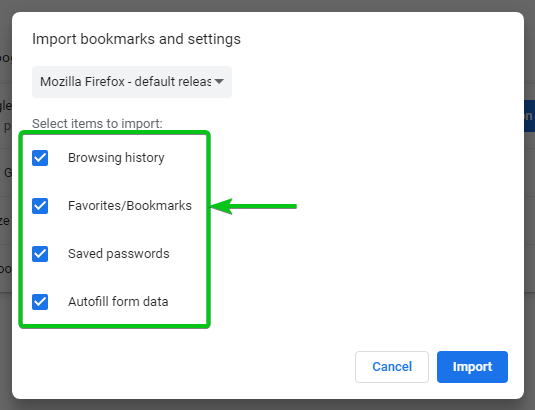
Da wir die Favoriten/Lesezeichen von einem anderen Browser in Google Chrome importieren möchten, aktivieren Sie das Kontrollkästchen Favoriten/Lesezeichen von dem Wählen Sie die zu importierenden Elemente aus Abschnitt und klicken Sie auf Importieren .

Die Favoriten/Lesezeichen sollten in Google Chrome importiert werden.
Wenn Sie die Lesezeichenleiste in Google Chrome anzeigen möchten, aktivieren Sie die Lesezeichenleiste anzeigen [einer] . Klicken Sie dann auf Getan [2] .
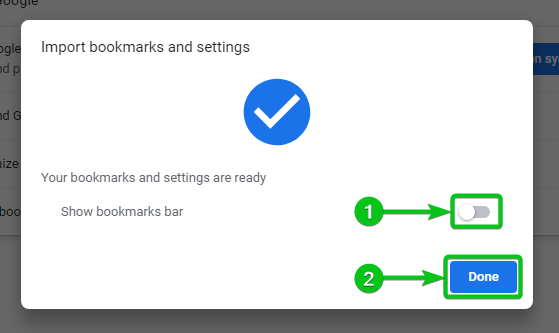
In unserem Fall haben wir alle Favoriten/Lesezeichen in Google Chrome aus dem Mozilla Firefox-Webbrowser importiert.
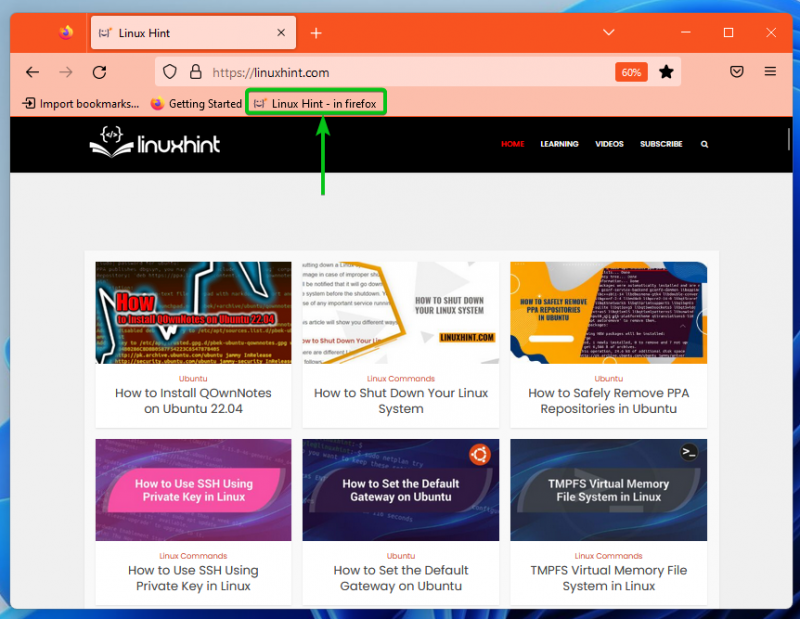
Wie Sie in der Lesezeichenleiste von Google Chrome sehen können, werden alle Favoriten/Lesezeichen von Mozilla Firefox in Google Chrome importiert.